Rohde&Schwarz R&S®ZNA Getting Started Getting started

R&S® ZNA
ベクトル・ネットワーク・アナライザ
クイック・ガイド
(;ÜÎÆB)
1178645618
クイック・ガイド
バージョン 09
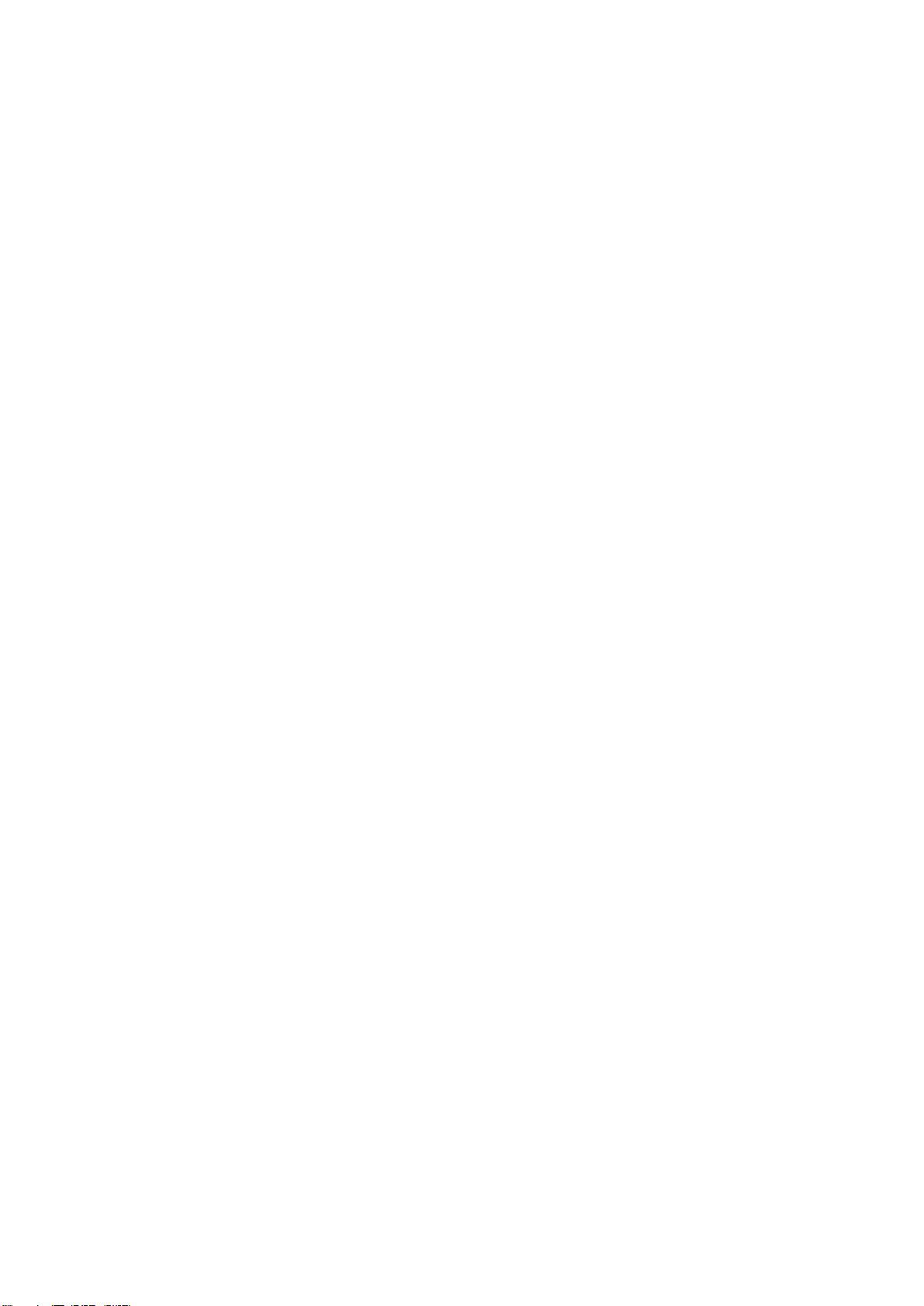
このマニュアルは、以下の R&S® ZNA ベクトル・ネットワーク・アナライザ・モデルを対象としています。
●
R&S® ZNA26、10 MHz~26.5 GHz、2 テストポート、3.5 mm(オス)コネクタ、オーダー番号 1332.4500.22
●
R&S® ZNA26、10 MHz~26.5 GHz、4 テストポート、3.5 mm(オス)コネクタ、オーダー番号 1332.4500.24
●
R&S® ZNA43、10 MHz~43.5 GHz、2 テストポート 2.92 mm、オーダー番号 1332.4500.42
●
R&S® ZNA43、10 MHz~43.5 GHz、4 テストポート 2.92 mm、オーダー番号 1332.4500.44
●
R&S® ZNA43、10 MHz~43.5 GHz、2 テストポート 2.4 mm、オーダー番号 1332.4500.43
●
R&S® ZNA43、10 MHz~43.5 GHz、4 テストポート 2.4 mm、オーダー番号 1332.4500.45
© 2019 Rohde & Schwarz GmbH & Co. KG
Mühldorfstr. 15, 81671 München, Germany
Phone: +49 89 41 29 - 0
Fax: +49 89 41 29 12 164
E-mail: info@rohde-schwarz.com
Internet: www.rohde-schwarz.com
お断りなしに記載内容の一部を変更させていただくことがあります。
あらかじめご了承ください。 R&S® は、Rohde & Schwarz GmbH & Co. KG. の登録商標です。
1178.6456.18 | バージョン 09 | R&S® ZNA
本書全体を通じて、R&S®は、R&S と略して表記します。
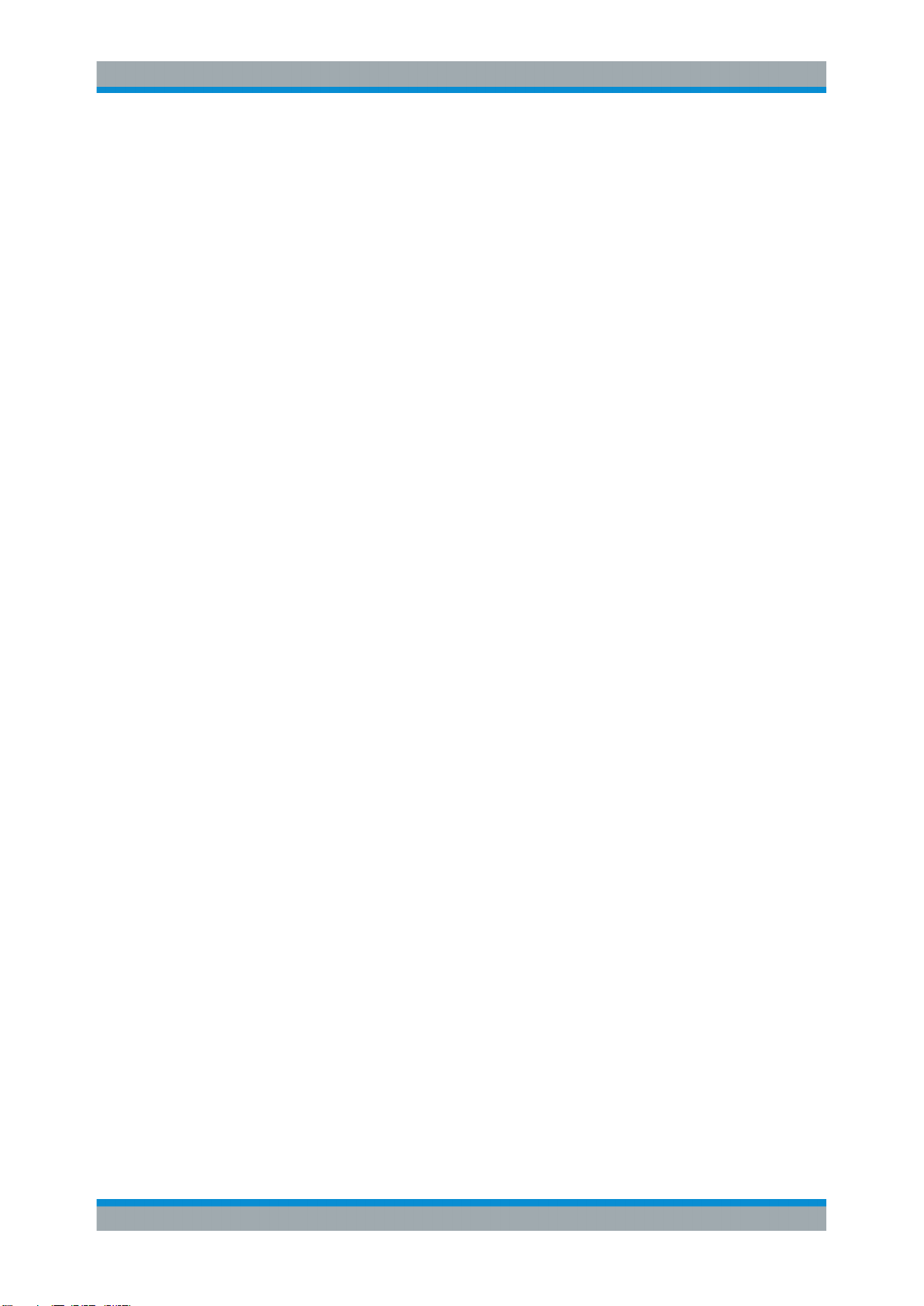
目次R&S® ZNA
目次
1 安全情報....................................................... 7
2 はじめに....................................................... 8
2.1 ドキュメントの概要..........................................................8
2.1.1 クイック・ガイド・マニュアル................................................8
2.1.2 ユーザ・マニュアルおよびヘルプ..............................................8
2.1.3 サービス・マニュアル........................................................8
2.1.4 本器のセキュリティー手順....................................................9
2.1.5 基本的な安全注意事項........................................................9
2.1.6 データシートおよびカタログ..................................................9
2.1.7 リリースノートとオープン・ソース・アクノリッジメント(OSA).................9
2.1.8 アプリケーションノート、アプリケーションカード、ホワイトペーパーなど........9
2.2 本書で使用する表記規則......................................................9
2.2.1 文字の表記..................................................................9
2.2.2 手順の説明表記.............................................................10
2.2.3 スクリーンショットに関する注記.............................................10
3 使用の準備.................................................... 11
3.1 本器の開梱と確認...........................................................11
3.2 本器の設置.................................................................12
3.3 ベンチトップでの使用.......................................................12
3.4 19 インチラックに収容する場合.............................................. 13
3.5 EMI 抑制................................................................... 13
3.6 AC 電源の接続.............................................................. 14
3.7 本機の起動とシャットダウン.................................................14
3.8 スタンバイ状態と動作状態...................................................15
3.9 外部アクセサリの接続.......................................................16
3.9.1 モニターの接続.............................................................16
3.9.2 キーボードの接続...........................................................16
3.9.3 マウスの接続...............................................................17
3.9.4 プリンターの接続...........................................................17
3.9.5 LAN ケーブルの接続......................................................... 18
3.9.6 リモート制御用の USB ケーブルの接続.........................................18
3クイック・ガイド 1178.6456.18 ─ 09
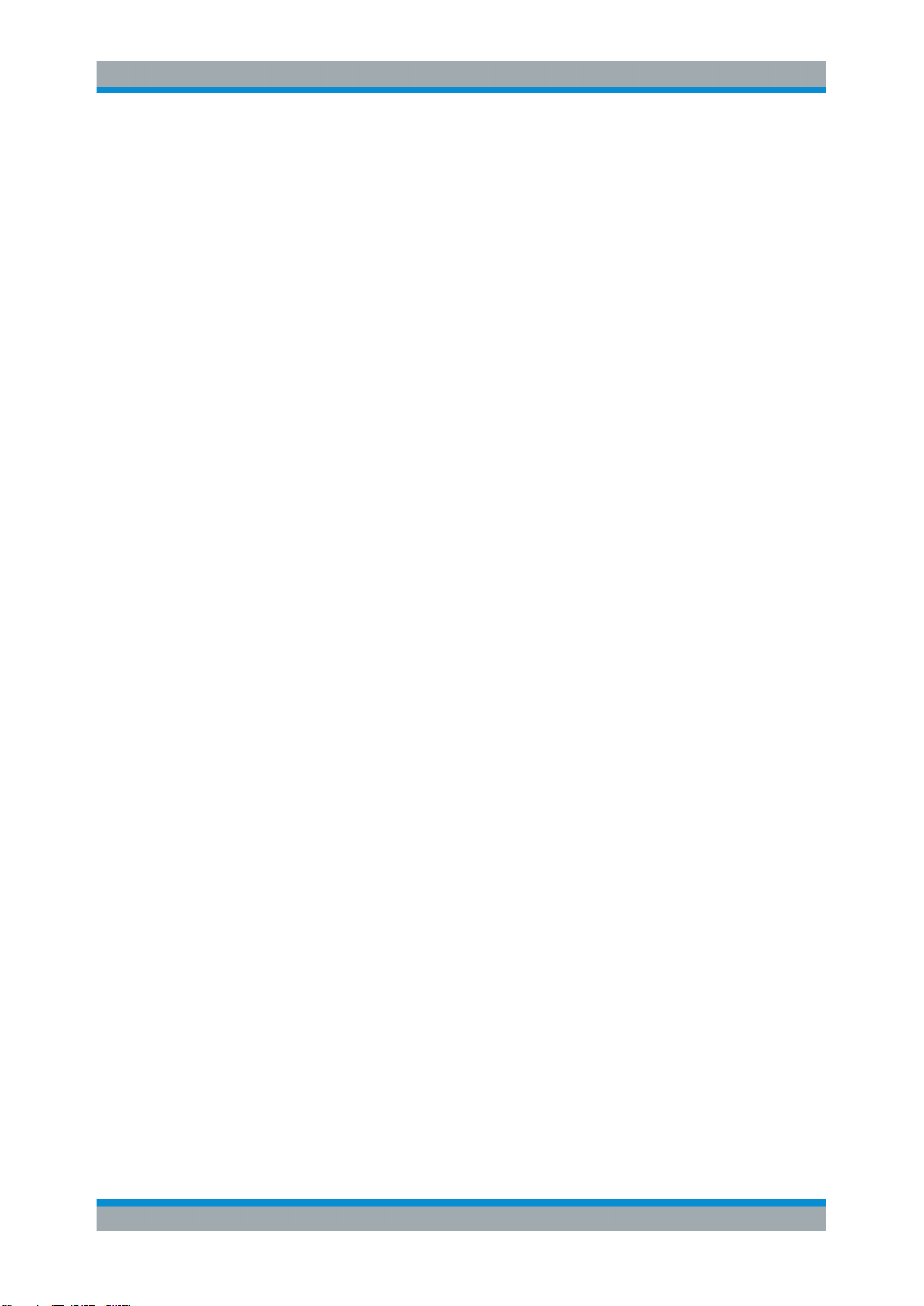
目次R&S® ZNA
3.10 VNA アプリケーションの最小化............................................... 18
4 本器の詳細.................................................... 20
4.1 フロントパネル.............................................................20
4.1.1 タッチスクリーン...........................................................20
4.1.2 ステータス LED............................................................. 23
4.1.3 スタンバイキー.............................................................24
4.1.4 フロントパネルのコネクタ...................................................25
4.2 リアパネル.................................................................26
5 本機の操作.................................................... 29
5.1 マニュアル操作 ............................................................29
5.2 アプリケーションウィンドウのコントロールエレメント.........................33
5.2.1 タイトルバー...............................................................34
5.2.2 ツールバー.................................................................34
5.2.3 ソフトツール...............................................................36
5.2.4 メニューバー...............................................................36
5.2.5 メニュー構成...............................................................37
5.2.6 ハードキーパネル...........................................................38
5.2.7 ステータスバー.............................................................40
5.3 タッチスクリーンジェスチャー...............................................40
5.4 ダイアログの操作...........................................................43
5.5 ダイアグラム、トレース、マーカーの操作.....................................44
5.5.1 新しいトレースとダイアグラムの追加.........................................44
5.5.2 新しいマーカーの追加.......................................................46
5.5.3 表示エレメントの削除.......................................................47
5.5.4 ドラッグ&ドロップ機能......................................................47
5.6 データの入力...............................................................48
5.6.1 デュアル・ウィンドウ・モードとシングル・ウィンドウ・モード.................48
5.6.2 数値エディターの使用.......................................................49
5.6.3 オンスクリーンキーボードの使用.............................................50
5.6.4 Windows®オンスクリーンキーボードの使用.....................................51
5.7 ダイアグラムのスケール調整.................................................52
5.7.1 グラフィカルズームの使用...................................................52
5.7.2 掃引範囲の設定.............................................................54
4クイック・ガイド 1178.6456.18 ─ 09
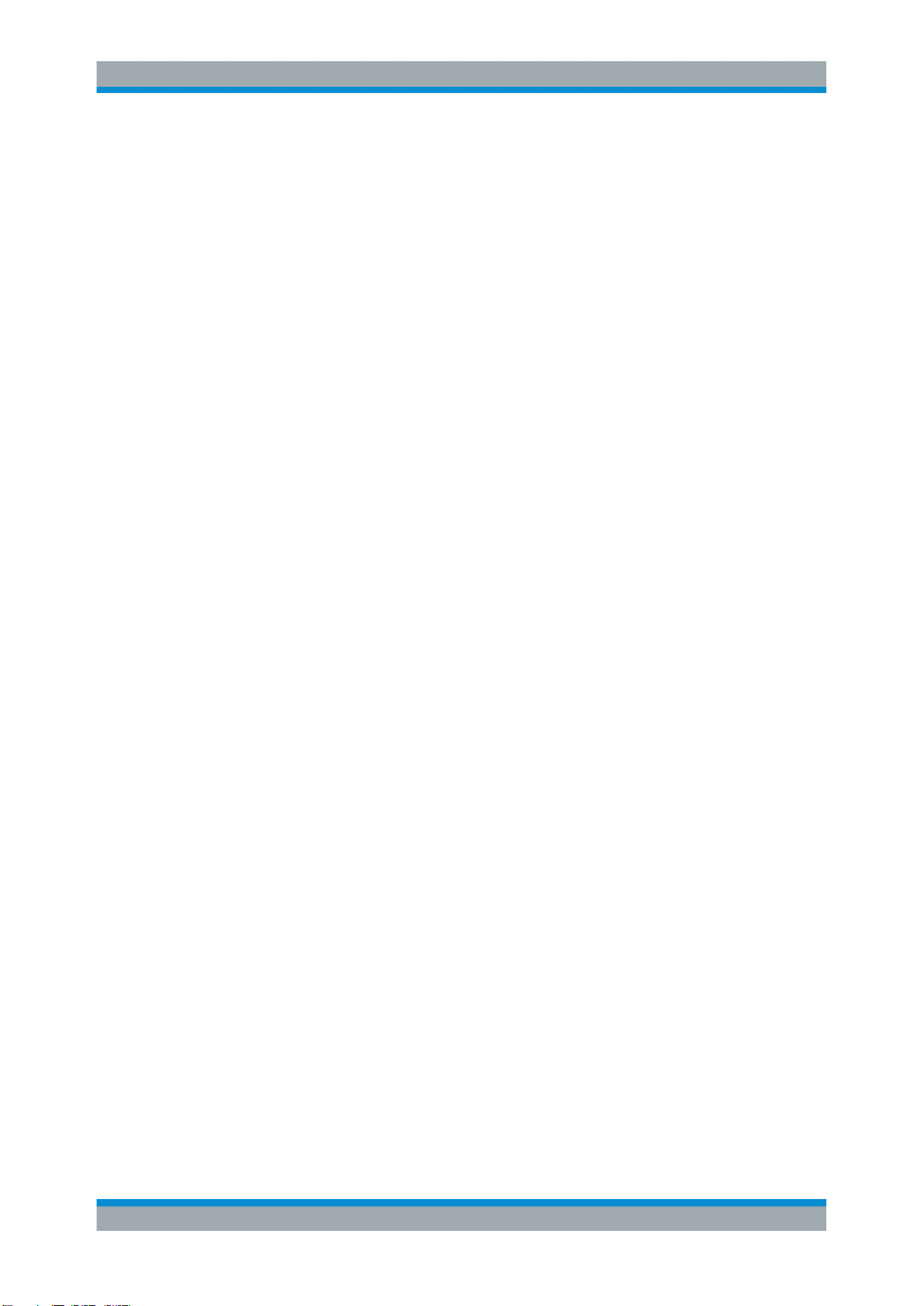
目次R&S® ZNA
5.7.3 基準値と基準位置...........................................................55
5.7.4 オートスケール.............................................................56
5.7.5 極座標表示/スミスチャート/アドミタンス・チャート...........................56
5.7.6 マーカーによる設定.........................................................56
5.7.7 ダイアグラムの拡大.........................................................58
6 基本的な測定例................................................ 59
6.1 伝送 S パラメータ測定.......................................................59
6.1.1 伝送測定のための本機のセットアップ.........................................59
6.1.2 掃引範囲及びその他のパラメータの設定.......................................60
6.1.3 本機の校正.................................................................61
6.1.4 データの評価 ..............................................................64
6.1.5 データの保存と印刷 ........................................................65
6.2 反射 S パラメータ測定.......................................................66
7 システム管理.................................................. 68
7.1 Windows オペレーティングシステム........................................... 68
7.2 ファームウェアのインストール...............................................69
7.3 LAN 経由によるリモート操作................................................. 69
7.3.1 IP アドレスの割り当て...................................................... 70
7.3.2 デフォルトのコンピューター名...............................................72
7.3.3 リモートデスクトップ接続...................................................73
7.3.4 Windows®ファイアウォールの設定.............................................73
8 メンテナンス.................................................. 75
8.1 清掃.......................................................................75
8.2 本機の保管と梱包...........................................................76
9 カスタマーサポートへの連絡.................................... 77
索引.......................................................... 78
5クイック・ガイド 1178.6456.18 ─ 09
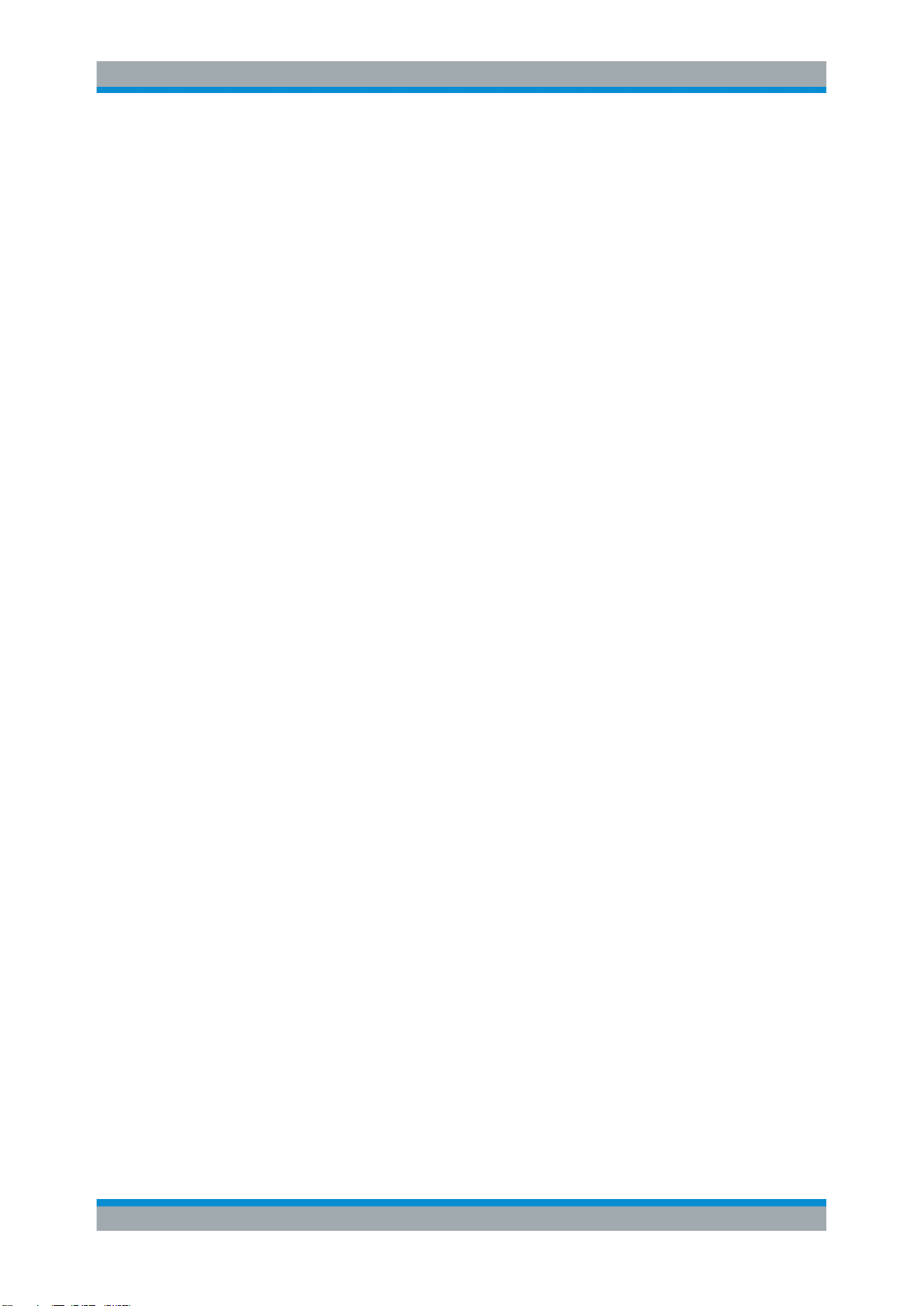
目次R&S® ZNA
6クイック・ガイド 1178.6456.18 ─ 09
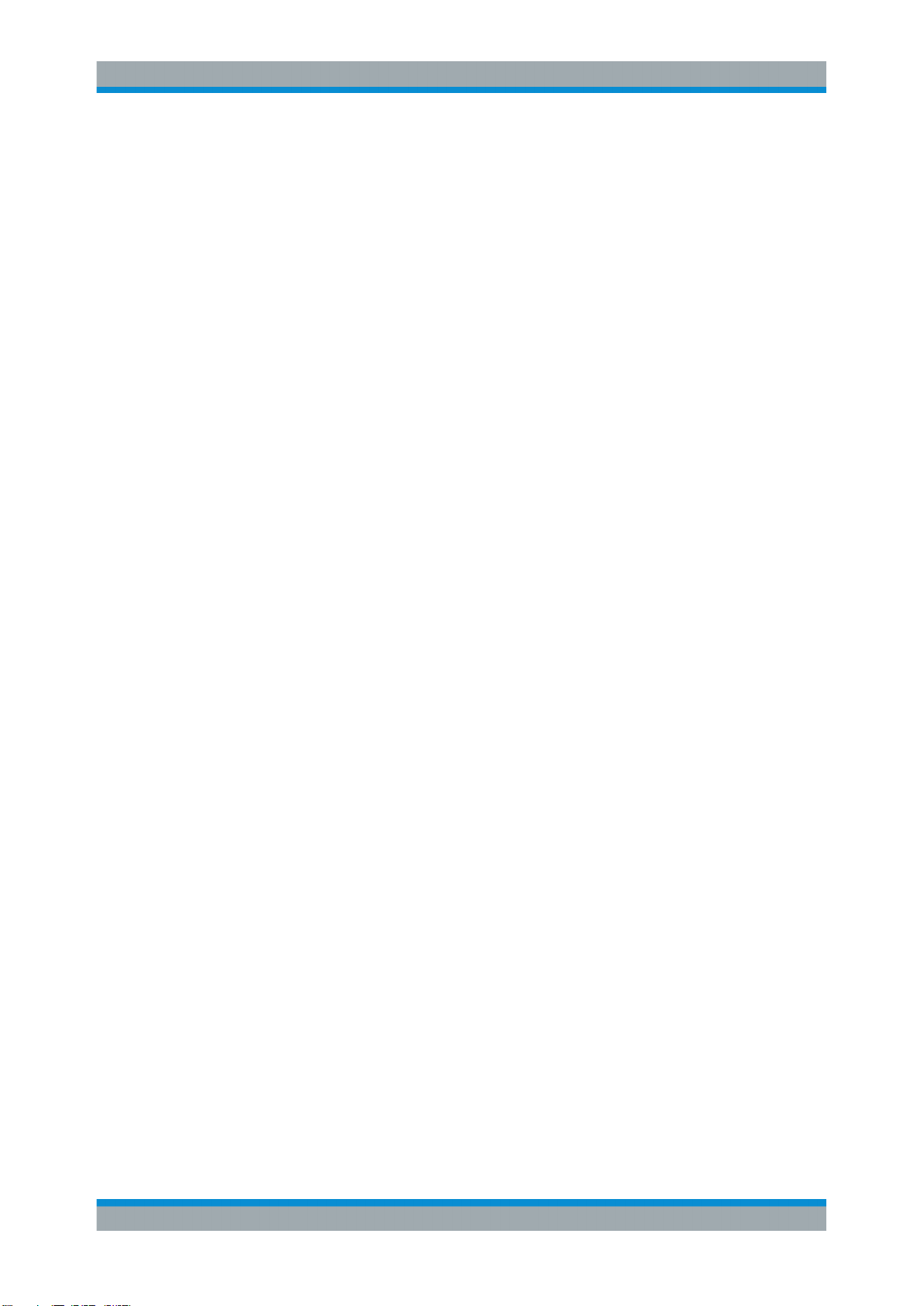
1 安全情報
製品ドキュメントには、R&S ZNA を安全かつ効率的に使用するための情報が記載されて
います。このページ、および『基本的な安全注意事項』(印刷版)に記載された指示に
従ってください。製品ドキュメントを近くに保管し、他のユーザーが閲覧できるように
してください。
本来の使用目的
R&S ZNA は、産業環境、管理環境、ラボ環境での電子部品および電子機器の開発、製造、
検証に使用することを想定しています。R&S ZNA は、指定された用途にのみ使用してく
ださい。データシートに記載されている動作条件と性能制限に従ってください。
安全情報はどこにありますか?
安全情報は、製品ドキュメントの一部です。その目的は、危険の可能性について警告
し、危険な状況から発生する怪我や損傷を防ぐ手順を示すことにあります。安全情報
は、以下のように提供されています。
●
安全情報をさまざまな言語で記載した『基本的な安全注意事項』(印刷版)が、
R&S ZNA に同梱されています。
●
ドキュメント全体を通じて、セットアップや操作に注意が必要な個所には、安全注
意事項が記載されています。
安全情報R&S® ZNA
7クイック・ガイド 1178.6456.18 ─ 09

2 はじめに
この章では、安全に関する情報、ユーザードキュメントの概要、本書の表記について説
明します。
2.1 ドキュメントの概要
このセクションでは、R&S ZNA ユーザーマニュアルの概要について説明します。特に指
定されていない場合、マニュアルは次の R&S ZNA 製品ページにあります。
https://www.rohde-schwarz.com/manual/ZNA
2.1.1 クイック・ガイド・マニュアル
R&S ZNA の概要と、製品をセットアップして使用を始める手順を説明します。基本的な
操作、代表的な測定例、一般的な情報(安全注意事項など)が含まれています。
はじめにR&S® ZNA
ドキュメントの概要
印刷版は、本器に同梱されています。PDF 版はインターネット経由でダウンロードでき
ます。
2.1.2 ユーザ・マニュアルおよびヘルプ
ユーザ・マニュアルでは、本器のすべてのモードと機能について説明しています。さら
に、リモート制御の概要と、プログラミング例を含めたリモート制御コマンドの詳細、
およびメンテナンス、本器のインタフェース、エラーメッセージに関する情報も記載さ
れています。クイック・ガイドのコンテンツも記載されています。
ユーザ・マニュアルの内容は、R&S ZNA のヘルプでも確認できます。ヘルプを利用すれ
ば、本器とそのファームウェアの完全な情報をコンテキストに応じて即座に表示するこ
とができます。
ユーザ・マニュアルは、ダウンロードでも、インターネット上の直接表示でも利用でき
ます。
2.1.3 サービス・マニュアル
定格仕様を確認するための性能試験、モジュールの交換と修理、ファームウェアアップ
デート、トラブルシューティングと故障の回避についての説明と、機械図面およびスペ
ア部品のリストが記載されています。
サービスマニュアルは、ローバル Rohde & Schwarz 情報システム(GLORIS)に登録済み
のユーザーが利用できます。
https://gloris.rohde-schwarz.com
8クイック・ガイド 1178.6456.18 ─ 09
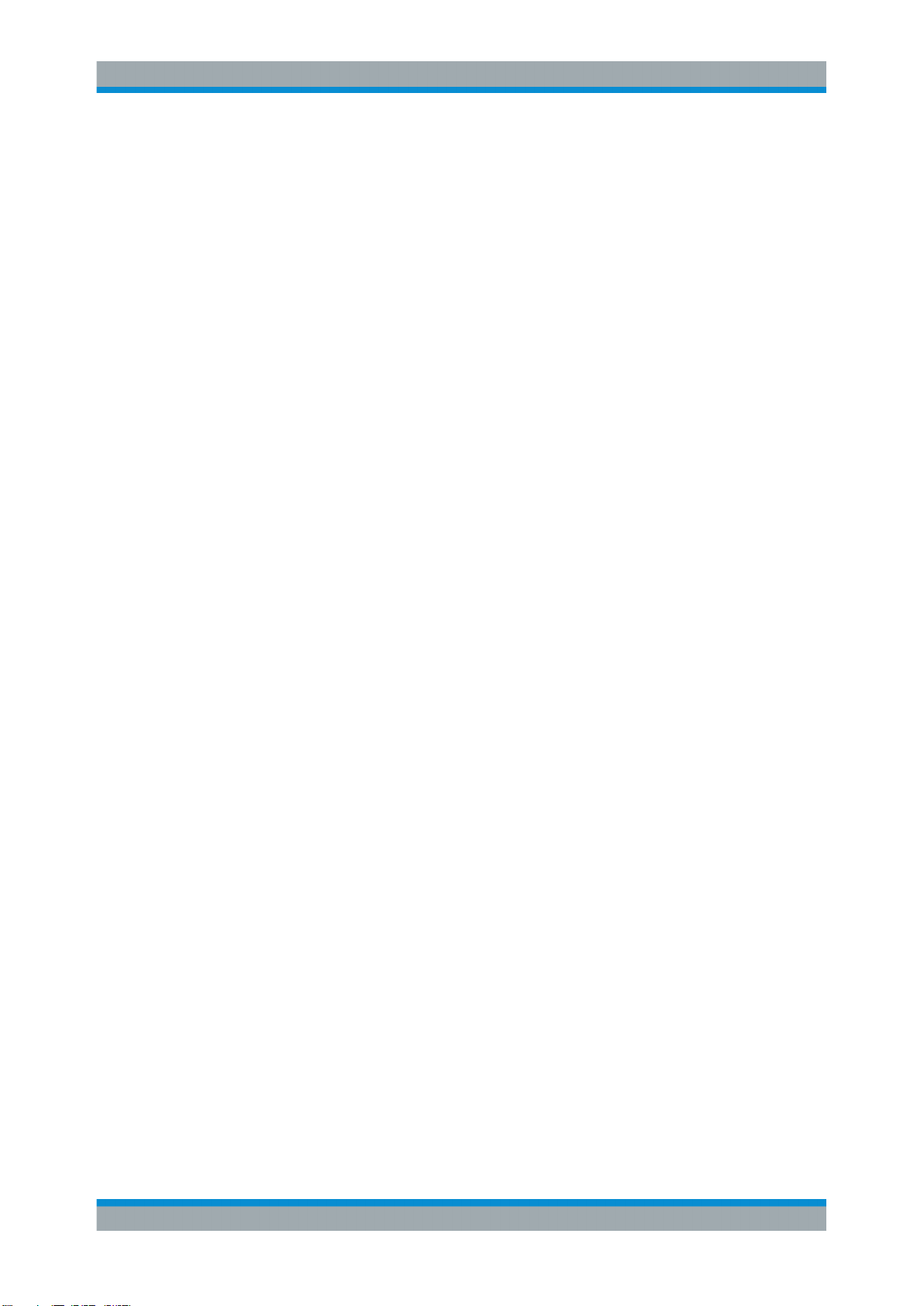
2.1.4 本器のセキュリティー手順
セキュリティー保護されたエリアで R&S ZNA を用いて作業する場合のセキュリティー
上の問題について扱っています。インターネット経由でダウンロードできます。
2.1.5 基本的な安全注意事項
安全注意事項や、操作条件などの重要な情報について説明しています。印刷されたドキ
ュメントは、本器に同梱されています。
2.1.6 データシートおよびカタログ
データシートでは、R&S ZNA の技術仕様について説明しています。また、ファームウェ
アアプリケーションとそれらの注文番号、オプションの付属品のリストも掲載されてい
ます。
カタログでは、本器の概要や固有の特性について説明しています。
はじめにR&S® ZNA
本書で使用する表記規則
https://www.rohde-schwarz.com/brochure-datasheet/ZNA を参照
2.1.7 リリースノートとオープン・ソース・アクノリッジメント(OSA)
リリースノートでは、新機能、現在のファームウェアバージョンの改善点および既知の
問題、ファームウェアのインストールについて説明しています。
オープン・ソース・アクノリッジメント文書には、使用されているオープン・ソース・
ソフトウェアのライセンステキストがそのまま記載されています。
https://www.rohde-schwarz.com/firmware/ZNA を参照
2.1.8 アプリケーションノート、アプリケーションカード、ホワイトペーパー など
以下の文書には、特定のトピックに関する特殊なアプリケーションや背景情報について
記載されています。
https://www.rohde-schwarz.com/application/ZNA を参照
2.2 本書で使用する表記規則
2.2.1 文字の表記
本書で用いられる表記規則について説明します。
9クイック・ガイド 1178.6456.18 ─ 09
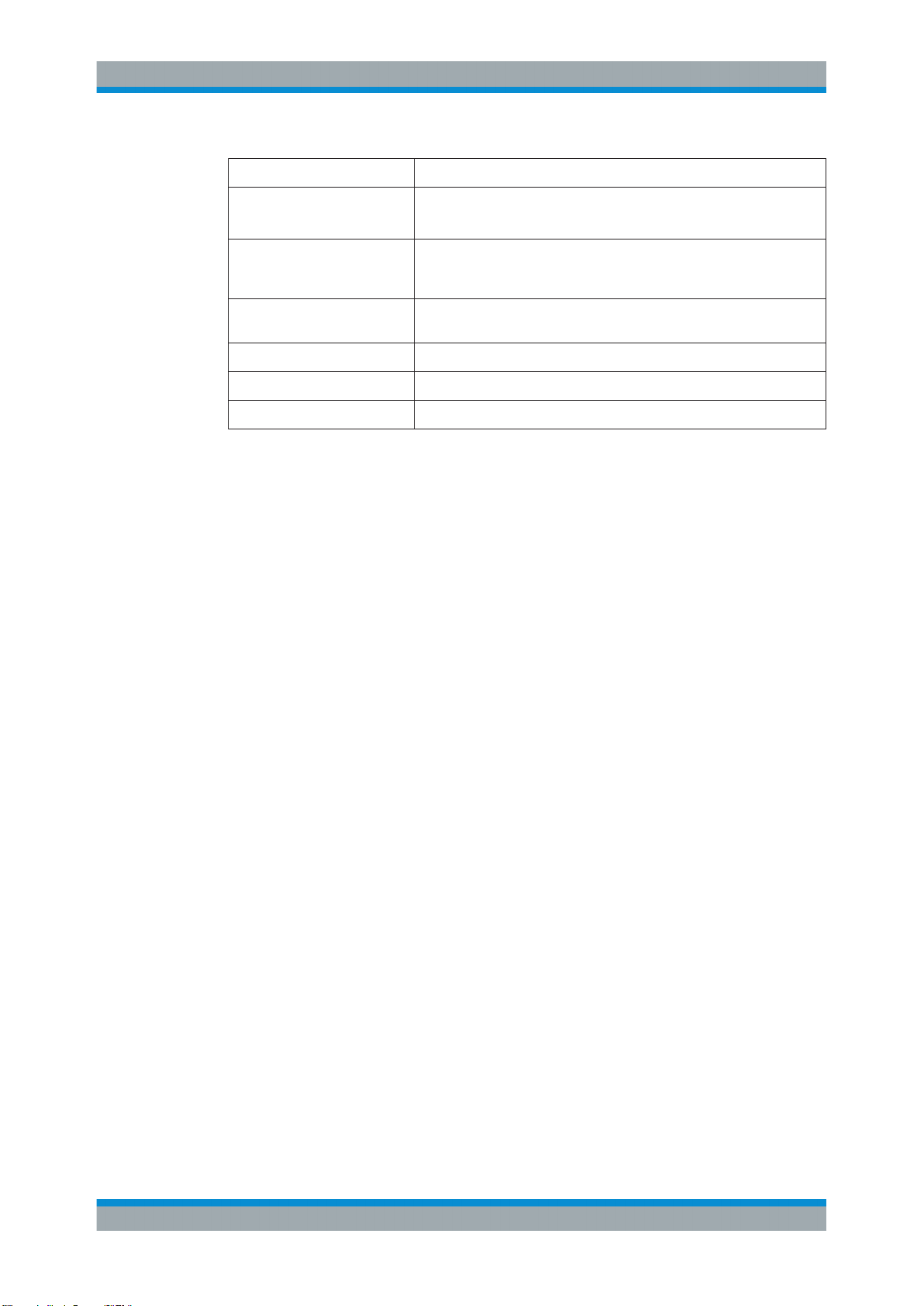
表記 説明
[Keys] キー名とノブ名は角括弧で囲みます。
これは、R&S ZNA の制御ウィンドウの仮想キーの場合も同じです。
はじめにR&S® ZNA
本書で使用する表記規則
"グラフィカル・ユーザー・イン
タフェース・エレメント"
File names, commands,
program code
ユーザーが入力する文字
リンク クリックできるハイパーリンクは、青色の文字で表記します。
"参考資料" 参照は、クォーテーションマークで囲みます。
2.2.2 手順の説明表記
本器は、同じ動作に対して複数の操作方法がある場合があります。ここでは、タッチス
クリーンを使用する方法を説明します。タッチ操作できるエレメントは、マウスクリッ
クで操作することもできます。同じ操作をパネル上のキーやタッチスクリーン上のキ
ーボードを使用して行う方法については、標準的な手順ではない場合にのみ記述しま
す。
操作の説明に「選択」とあった場合は、タッチスクリーン上のタッチ操作、ディスプレ
イ上のマウスポインタ、パネル上のキー、キーボードのいずれかを使用してください。
スクリーン上のダイアログボックスや、メニュー、オプション、ボタン、
ソフトキーなどのグラフィカル・ユーザー・インタフェース・エレメン
トの名前はクォーテーションマークで囲みます。
ファイル名、コマンド、プログラムコード、スクリーン表示文字は、セ
リフ(明朝体)フォントで表記します。
ユーザーが入力する文字は、イタリック体で表記します。
2.2.3 スクリーンショットに関する注記
本器の機能を説明する際には、サンプルのスクリーンショットを使用します。これらの
スクリーンショットは、提供される機能とパラメータの相互依存性をできるだけ多く説
明することを意図しています。表示されている値は、現実的な使用シナリオを表してい
ない場合があります。
通常、スクリーンショットはフル装備の製品、つまり、すべてのオプションが搭載され
た製品のものです。そのため、スクリーンショットに表示される機能の中には、ご使用
中の製品構成では使用できないものがある場合もあります。
10クイック・ガイド 1178.6456.18 ─ 09

使用の準備R&S® ZNA
本器の開梱と確認
3 使用の準備
このセクションでは、本機を初めて使用する際の基本的な手順について説明します。
6,「基本的な測定例」 (59 ページ)に、簡単な測定例を紹介しています。操作コン
セプトの説明については、 5,「本機の操作」 (29 ページ)を参照してください。本
器のマニュアル操作やリモート制御に関する背景情報および参考情報については、アナ
ライザのヘルプシステムまたはユーザ・マニュアルを参照してください。ハードウェア
のコネクタおよびインタフェースについても、ヘルプシステムやユーザ・マニュアルに
詳細な説明があります。
安全情報の軽視による怪我の危険性
怪我や本器の損傷を防止するために、データシートに記載されている適切な動作条件を
確認してください。以下に示す安全注意事項に加え、本器に記載されている基本的な安
全注意事項も、よく読んで遵守してください。特に以下にご注意ください。
●
本器の筐体を開けないでください。
3.1 本器の開梱と確認
納品書と各製品の付属品リストを使用して、本器の装備がすべて揃っていることを確認
します。損傷が確認された場合は、本器を輸送した運送業者に至急連絡してください。
梱包材料
元の包装材は保管してください。後日、本器を輸送したり、出荷する場合に、元の包装
材を使用してコントロール機能やコネクタが損傷しないようにすることができます。
運搬中の怪我の危険性
筐体フロント部分のキャリングハンドルは、本機を持ち上げたり持ち運んだりするため
のものです。ハンドルに、過剰な力を加えないでください。ハンドルが外れると、本器
が落下して人が怪我をするおそれがあります。
R&S ZNA は非常に重い(全オプションを搭載した場合は 30 kg を超えます)ので、怪我
および本機の損傷を防止するために、必ず 2 人で両方のキャリングハンドルを使用して
持ち運びを行ってください。
11クイック・ガイド 1178.6456.18 ─ 09
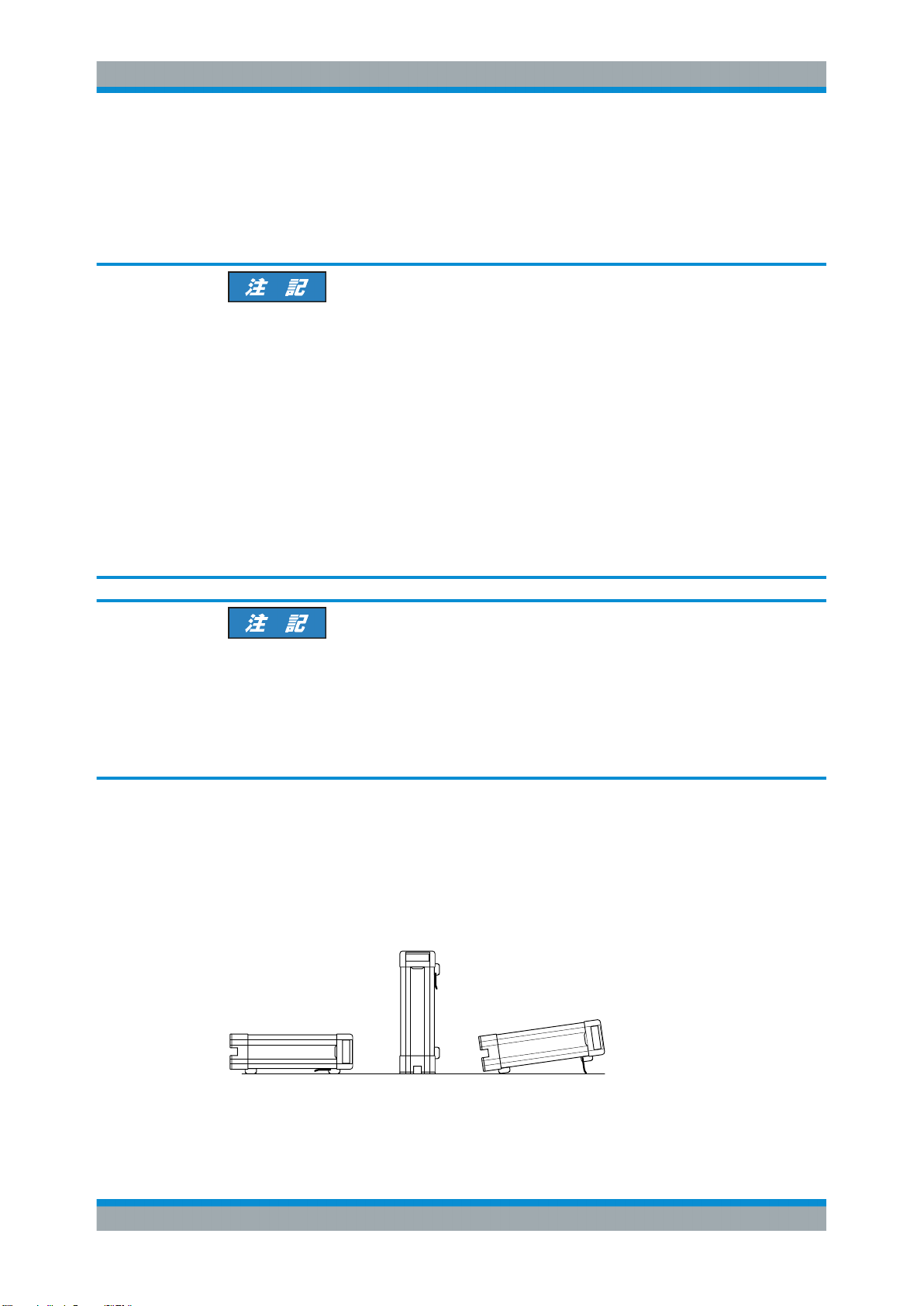
3.2 本器の設置
本機は、ベンチトップに設置するかまたはラックに収容して、ラボ環境で使用するよう
に設計されています。
動作条件が不適切な場合の本器損傷の危険性
動作場所またはテストセットアップが不適切である場合は、本器および接続したデバイ
スを損傷するおそれがあります。本器の電源を投入する前に、データシートに掲載され
ている適切な動作条件の情報をご確認ください。特に、以下を必ずご確認ください。
●
ファンの開口部が塞がれておらず、通気孔が遮られていないこと。壁や他のオブジ
ェクトから 10 cm 以上離れていること。
●
本器が乾燥し、結露の徴候がないこと。
●
本器が、以下の条件を満たす場所に設置されていること。
●
周囲温度は、データシートに記載された範囲内であること。
●
入力コネクタから入力される信号レベルがすべて指定範囲内にあること。
●
信号出力が適切に接続され、オーバーロード状態になっていないこと。
使用の準備R&S® ZNA
ベンチトップでの使用
静電放電による本器の損傷の恐れ
静電放電(ESD)は、本器の電子部品および被試験デバイス(DUT)が損傷する原因とな
ります。静電放電が最も発生しやすいのは、DUT またはテストフィクスチャと本器のテ
ストポートを接続するとき、あるいはそれらを取り外すときです。静電放電を防止する
ために、リストストラップとコードによって自身を接地する、導電性フロアマットとヒ
ールストラップを使用する、などの措置をとってください。
3.3 ベンチトップでの使用
アナライザをベンチトップで操作する場合、安定した平らな水平面に置いてください。
本機は縦・横いずれの向きでも使用できます。また、下部のスタンドを伸ばして使用す
ることもできます。
12クイック・ガイド 1178.6456.18 ─ 09
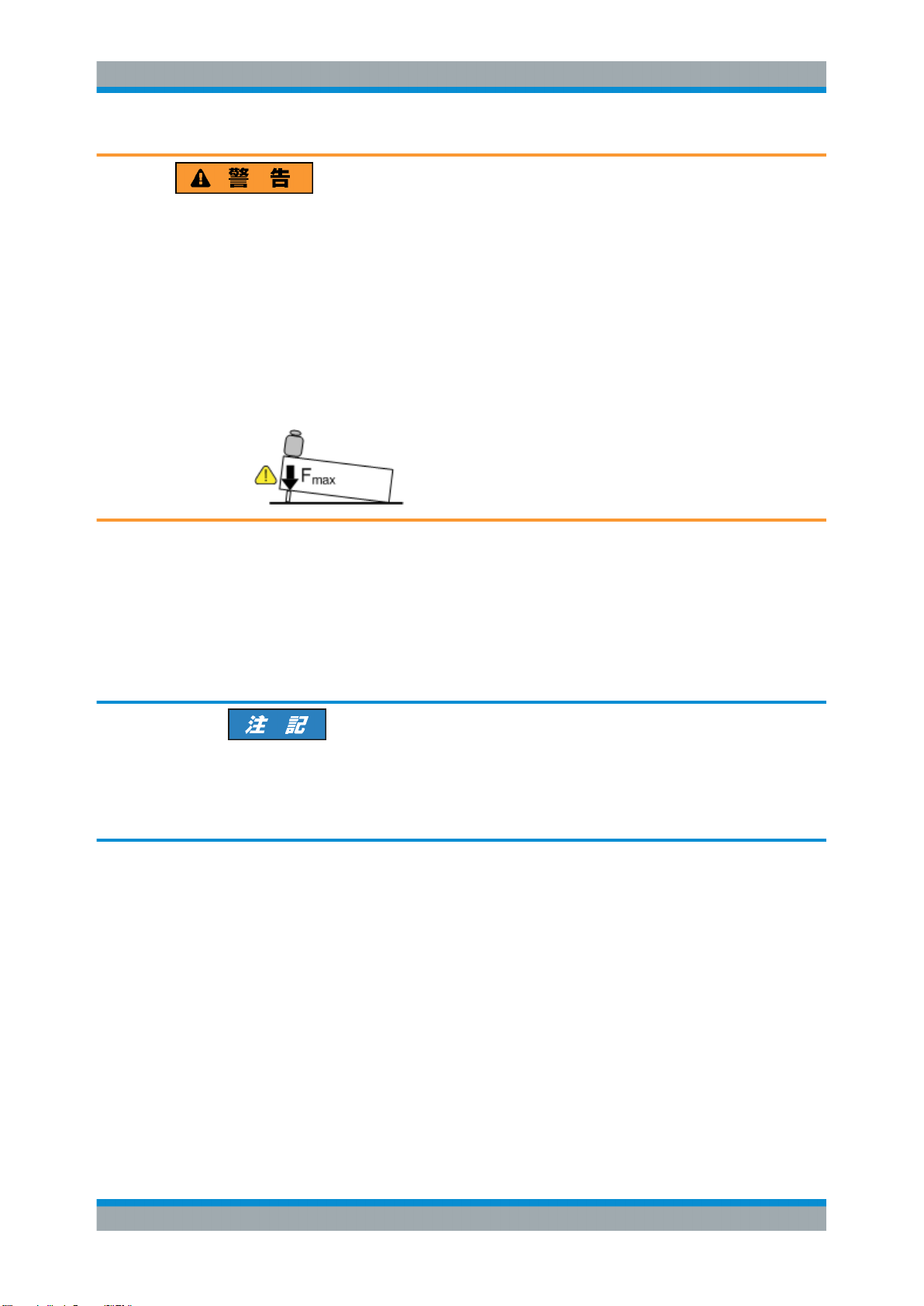
使用の準備R&S® ZNA
EMI 抑制
スタンドを引き出した場合の怪我の危険性
スタンドを完全に引き出していなかったり、本器が移動したりすると、スタンドが折り
たたまれる場合があります。スタンドが折りたたまれると、人が怪我をしたり本機が損
傷されたりするおそれがあります。
●
本器の安定性を確保するために、スタンドを完全に折りたたむか、引き出してくだ
さい。スタンドを引き出している場合は、本機の位置を動かさないでください。
●
スタンドを引き出している場合は、本機の下で作業をしたり、本機の下に物を置い
たりしないでください。
●
負荷をかけすぎると、スタンドが折れる場合があります。完全に引き出したスタン
ドにかかる総負荷は、500 N を超えてはなりません。
3.4 19 インチラックに収容する場合
R&S ZNA は、R&S ZZA-KN6 アダプター(オーダー番号 1332.4498.02)を使用して、19 イ
ンチラックに取り付けることができます。ラックアダプターに付属の取付説明書に従
って、取り付け作業を行ってください。
ラック収容時に通気が不十分な場合の本器の損傷の危険性
ラックに本器を複数台設置する場合、過熱が生じないように効率的な通気に配慮する必
要があります。長時間にわたり通気が不十分な場合、誤動作や損傷が生じるおそれがあ
ります。
3.5 EMI 抑制
電磁波障害(EMI)が測定結果に影響を及ぼす場合があります。
電磁波障害の影響を抑制するために、以下のことを守ってください。
●
適切な高品質のシールドケーブルを使用します(下表参照)。
●
未接続のケーブル端末は必ず終端します。
●
データシートの EMC 分類に注意してください。
R&S ZNA に直接接続するケーブルについては、長さと品質に関して、以下の要件を満た
している必要があります。
13クイック・ガイド 1178.6456.18 ─ 09

表 3-1: ケーブルの要件
ケーブルタイプ(コネクタ) 要件
RF ケーブル(ポート 1、...、ポート N) 2 重シールド
BNC ケーブル(各種) 2 重シールド
DB-25(ユーザーポート) 2 重シールド
使用の準備R&S® ZNA
本機の起動とシャットダウン
デジタル I/Q(外部ハンドラー IO、外部データロガ
ー、ダイレクトコントロール)
GPIB 標準ケーブル
RFFE/GPIO R&S ZN-Z25(オーダー番号 1334.3424.02)のみ
DisplayPort(モニター) 標準ケーブル
DVI-D(モニター) フェライトコア 2 個
LAN CAT6、S/FTP 以上
PCIe 標準ケーブル
USB 標準ケーブル、長さ 3 m 以上
3.6 AC 電源の接続
本機は、入力される AC 電源電圧に自動的に対応して動作します。電源電圧は 100~240
V、50~60 Hz である必要があります。400 Hz の AC 電源ライン周波数もサポートされて
います。
AC 電源コネクタと主電源スイッチは、リアパネルの上部にあります。 4.2,「リアパネ
ル」 (26 ページ)を参照してください。
R&S オーダー番号 1402.4990.00 のみ
►
本機に付属の AC 電源ケーブルを使用して、本機を AC 電源に接続します。
本機の最大消費電力および標準消費電力は、データシートに記載されています。
3.7 本機の起動とシャットダウン
主電源スイッチは、リアパネルの上部、AC 電源コネクタの上にあります。 4.2,「リア
パネル」 (26 ページ)を参照してください。
本機を起動するには、以下の手順に従ってください。
1. 主電源スイッチを I 側(オン)に切り替えます。
電源を投入すると本機は自動的に、スタンバイ状態または動作状態になります。ど
ちらになるかは、前回電源を切ったときの、フロントパネルにあるスタンバイの切
り替えキーの状態によって決まります。
14クイック・ガイド 1178.6456.18 ─ 09
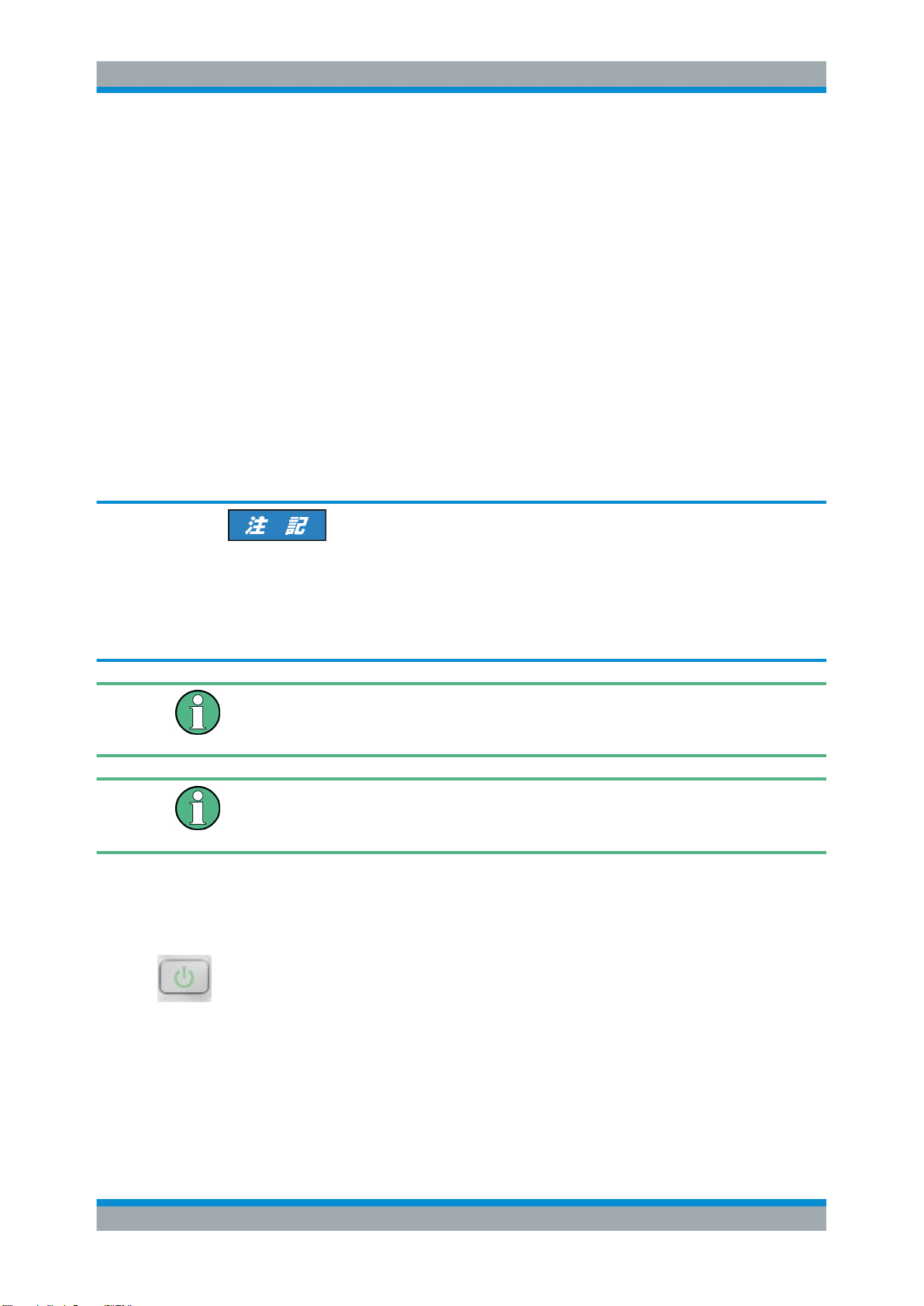
使用の準備R&S® ZNA
スタンバイ状態と動作状態
2. 必要に応じて、スタンバイ状態のときは、フロントパネルのスタンバイの切り替え
キーを押して本機を動作状態に切り替えます。
はじめにシステムチェックが自動的に実行され、Windows®オペレーティングシステ
ムが起動された後に、ベクトル・ネットワーク・アナライザ(VNA)アプリケーシ
ョンが起動されます。正常終了された場合、VNA アプリケーションは、前のアナラ
イザセッションのリコールセットと機器設定をすべて復元します。
本機をシャットダウンするには、以下の手順に従ってください。
1. スタンバイキーを押します。
スタンバイキーを押すと、本機は、ロードされたリコールセットをすべて保存し、
VNA アプリケーションを閉じ、Windows®をシャットダウンし、スタンバイ状態にな
ります。もちろん、Windows セッションの場合と同様に、これらの手順をマニュア
ルで実行することもできます。
2. 必要に応じて、AC 電源スイッチを O 側(オフ)にします。
データ損失の危険
アナライザを AC 電源から取り外す前に、スタンバイ状態に切り替えることをお勧めし
ます。VNA アプリケーションの実行中に電源スイッチを 0 に設定した場合は、現在の設
定が失われます。さらに、アプリケーションが正常に終了しない場合は、プログラムデ
ータの損失は避けられません。
AC 電源は、常時オンのままにしておくことができます。ただし、本機をしばらく使用
しないときは、オフにすることを推奨します。その後、再度本機を起動する際には、デ
ータシートで仕様化されているウォームアップ時間を遵守してください。
仕様書の機能を保証するためには、R&S ZNA の電源をオフにしてから 10 秒以上経ったあ
と、電源を再度オンにする必要があります。これは、AC 電源オフとスタンバイ状態の
両方に当てはまります。
3.8 スタンバイ状態と動作状態
スタンバイの切り替えキーが、フロントパネルの左下にあります。
スタンバイ状態では、電源スイッチ回路とオプションの高精度水晶発振器(R&S ZNAB4、"高精度オーブン制御水晶発振器周波数基準")だけに電力が供給されます。この状
態であれば、AC 電源をオフにして本機を電源から取り外しても安全性には問題ありま
せん。動作状態にあるすべてのモジュールに電力が供給されます。動作状態に切り替
わると、本機は起動を開始します。
起動時、シャットダウン時には、 3.7,「本機の起動とシャットダウン」 (14 ページ)
の指示に従ってください。
15クイック・ガイド 1178.6456.18 ─ 09

3.9 外部アクセサリの接続
アナライザに標準装備されている PC インタフェース(モニター、USB、LAN)を使用し
て、さまざまなアクセサリを接続することができます。
●
外部モニターは、Windows® デスクトップとベクトル・ネットワーク・アナライザ
(VNA)アプリケーションのウィンドウを表示します。
●
外部のキーボードおよびマウスを使用すると、VNA アプリケーションのマニュアル
(GUI)操作を始めとするローカル制御が簡単になります。
●
プリンターを使用して、VNA アプリケーション内から測定ダイアグラムやトレース
のハードコピーを作成することができます。
●
LAN 接続を確立して、外部 PC からアナライザのマスストレージにアクセスしたり、
アナライザを制御することができます。
●
R&S ZNA は、USB 経由でリモート制御することもできます。
ローカル操作には、外部モニター、キーボード、マウスは不要です。R&S ZNA は、タッ
チスクリーンのタップですべての操作を実行できます。
使用の準備R&S® ZNA
外部アクセサリの接続
3.9.1 モニターの接続
R&S ZNA の DVI-D コネクタに、標準モニターを接続します。追加設定は不要です。
R&S ZNA には DisplayPort もあります。
安全について
モニターを接続するときは、本機の電源がオフ(またはスタンバイモード)になってい
なければなりません。そうでない場合、正しい動作は保証されません。
3.9.2 キーボードの接続
どの USB コネクタにもキーボードを接続することができます。オペレーティングシス
テムによって自動検出されたら、測定中でも安全に着脱できます。
キーボードの設定
デフォルトの入力言語は米国英語です。Windows®の Start(スタート)メニューから、
"Settings"(設定) > "Time & language"(時刻と言語) > "Region & language"(地
域と言語)を選択し、言語とキーボードを管理します。
Windows®にアクセスするには、アプリケーションウィンドウのツールバーにある
ンを使用します。
ボタ
16クイック・ガイド 1178.6456.18 ─ 09
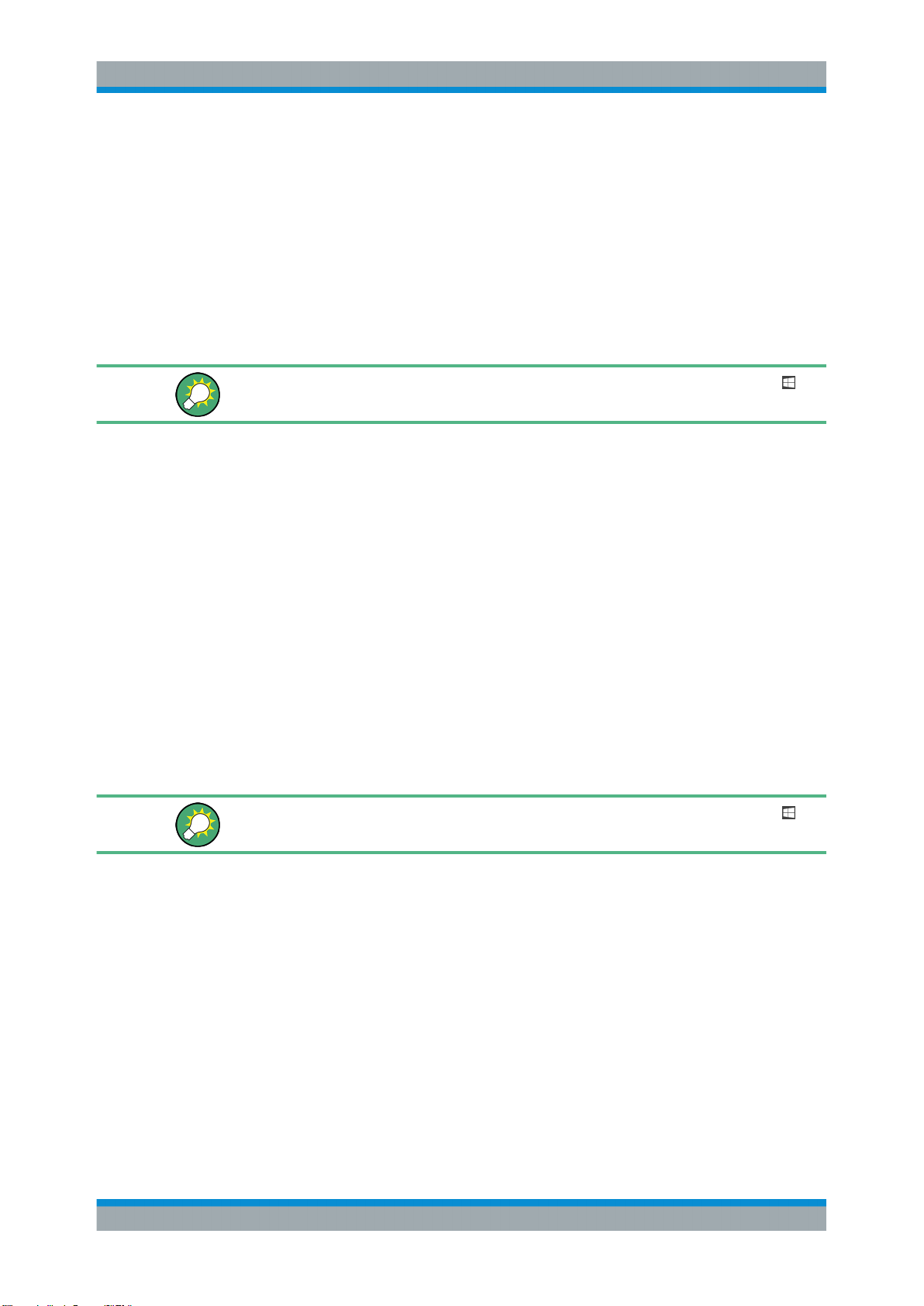
3.9.3 マウスの接続
どの USB コネクタに USB マウスを接続することができます。オペレーティングシステ
ムによって自動検出されたら、測定中でも安全に着脱できます。
マウスの設定
Windows®"Start"(スタート)メニューから、"Settings"(設定) > "Devices"(デバ
イス) > "Mouse & touchpad"(マウスとタッチパッド)を選択し、マウスのプロパテ
ィを設定します。
使用の準備R&S® ZNA
外部アクセサリの接続
Windows®にアクセスするには、アプリケーションウィンドウのツールバーにある
ンを使用します。
3.9.4 プリンターの接続
どの USB コネクタにもプリンターを接続することができます。インストールが成功し
たら、測定中でも安全に着脱できます。
印刷前に(システム – [File Print] > "Print"(印刷))、アナライザはプリンターの
接続状況とプリンタードライバーのインストール状況を確認します。
プリンタードライバーのインストール
必要に応じて、オペレーティングシステムの"プリンターの追加ウィザード"を使用し
て、プリンタードライバーのインストールを開始します。この場合は、ウィザードの指
示に従ってください。プリンタードライバーは、1 回だけインストールしてください。
本機には、各種のプリンタードライバーが搭載されています。完全なリストを表示する
には、Windows®"Start"(スタート)メニューから、"Settings"(設定) > "Devices"(デ
バイス) > "Printers & scanners"(プリンターとスキャナー)を選択します。
Windows®にアクセスするには、アプリケーションウィンドウのツールバーにある ボタ
ンを使用します。
ボタ
更新やバージョンアップされたドライバー、または新しいドライバーを、インストール
ディスクや USB メモリ、その他の外部記憶媒体から読み込むことができます。また、本
機をネットワークに接続している場合は、ネットワークディレクトリに保存されている
ドライバーデータをインストールすることも可能です。いずれの場合でも、"Add
Printer"(プリンターの追加)ウィザードを使用してインストールを実行します。
プリンターの設定
ファームウェアの "Printer Setup"(印刷設定)ダイアログ(システム – [File Print]
> "Print"(印刷) > "Print..."(印刷設定...))または Windows®のプリンターの管
理を使用して、プリンターのプロパティと印刷設定を設定します。
17クイック・ガイド 1178.6456.18 ─ 09
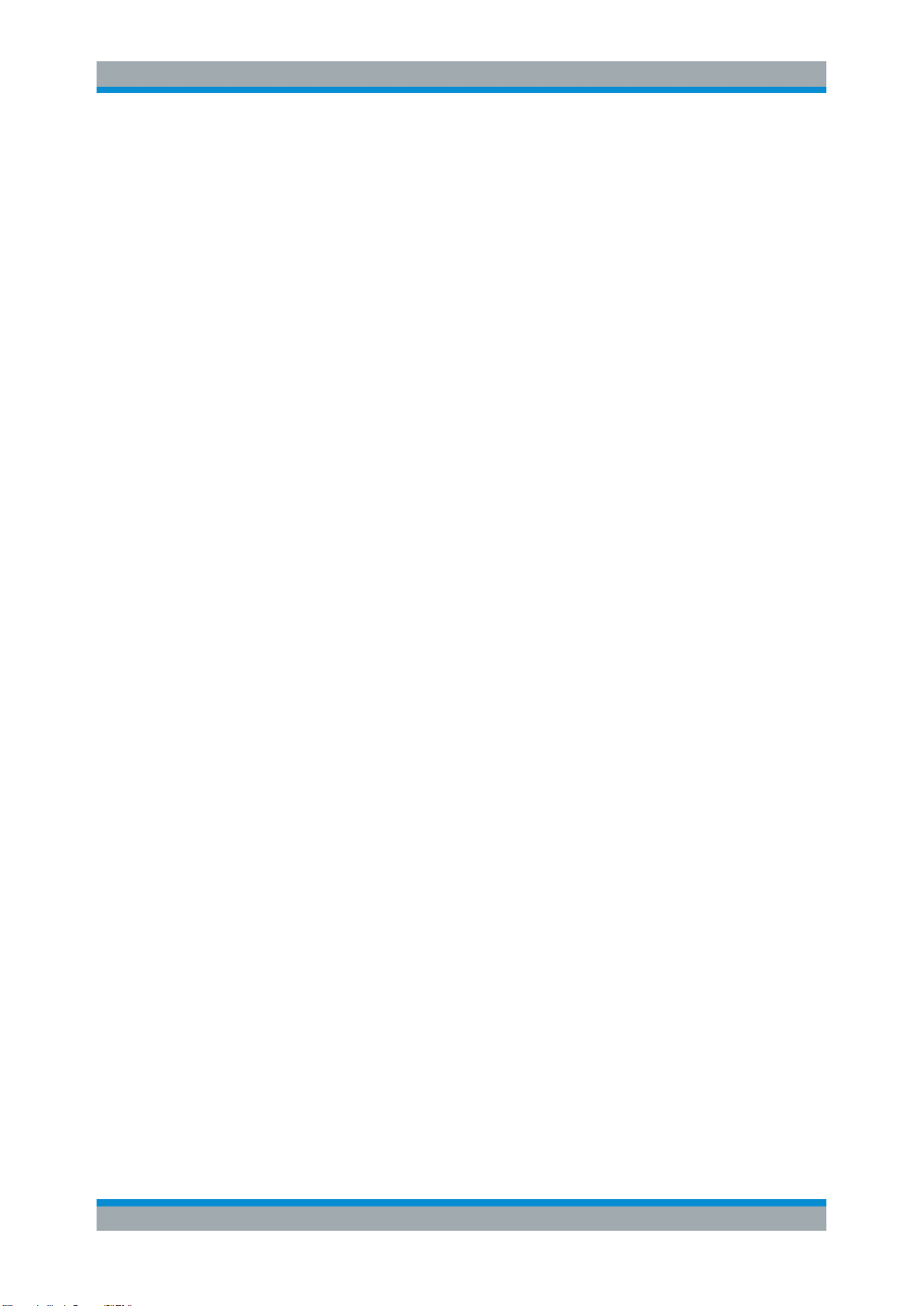
3.9.5 LAN ケーブルの接続
リアパネルの LAN コネクタに、LAN ケーブルを接続します。LAN 接続を確立するには、
以下の手順に従ってください。
1. 7.3.1,「IP アドレスの割り当て」 (70 ページ)を参照してください。
2. CAT6 または CAT7 LAN ケーブルを LAN ポートに接続します。
本機の LAN ポートは、ストレート/クロスを自動認識します。ネットワークに接続する
ことができますが、コンピューターまたは別の測定器への直接接続をセットアップする
こともできます。どちらの接続方式でも、クロスタイプまたはストレートタイプの(パ
ッチ)ケーブルを使用することができます。
IP アドレス情報は、システム – [Setup] > "Remote Settings"(リモート設定)ソフ
トツールタブに表示されます。
3.9.6 リモート制御用の USB ケーブルの接続
使用の準備R&S® ZNA
VNA アプリケーションの最小化
また、ローデ・シュワルツの R&S ZNA は、USB 経由でリモート制御できます。リモート
制御操作できるように、適切な USB ケーブルをリアパネルのタイプ B "USB Device" ポ
ートに接続します。マスターデバイスへの直接接続では、接続ケーブル A-B タイプ(片
側 A タイプ、もう一方は B タイプ)を使用する必要があります。
詳細については、アナライザのヘルプシステムまたはユーザ・マニュアルの「リモート
制御」の章を参照してください。
3.10 VNA アプリケーションの最小化
VNA アプリケーションを最小化すると、本機の Windows®デスクトップへのアクセスや他
のアプリケーションの実行を行い易くなります。
VNA アプリケーションの全画面モード(デフォルト)を終了するには、システム –
[Display] > "View Bar"(バーの表示) > "Title Bar Task Bar"(タイトルバー/タ
スクバー)の選択を解除します。次に、標準的な Windows® タイトルバーの機能を使用
して、アプリケーションウィンドウを最小化/最大化したり、閉じます。
VNA アプリケーションをウィンドウを最小化した状態で起動する方法
1. デスクトップのベクトル・ネットワーク・アナライザのショートカットアイコンを
右クリックし、"Properties"(プロパティ)ダイアログを開きます。
2. "Shortcut"(ショートカット)タブで、"Run: Minimized"(実行:最小化)を選択
します。
18クイック・ガイド 1178.6456.18 ─ 09
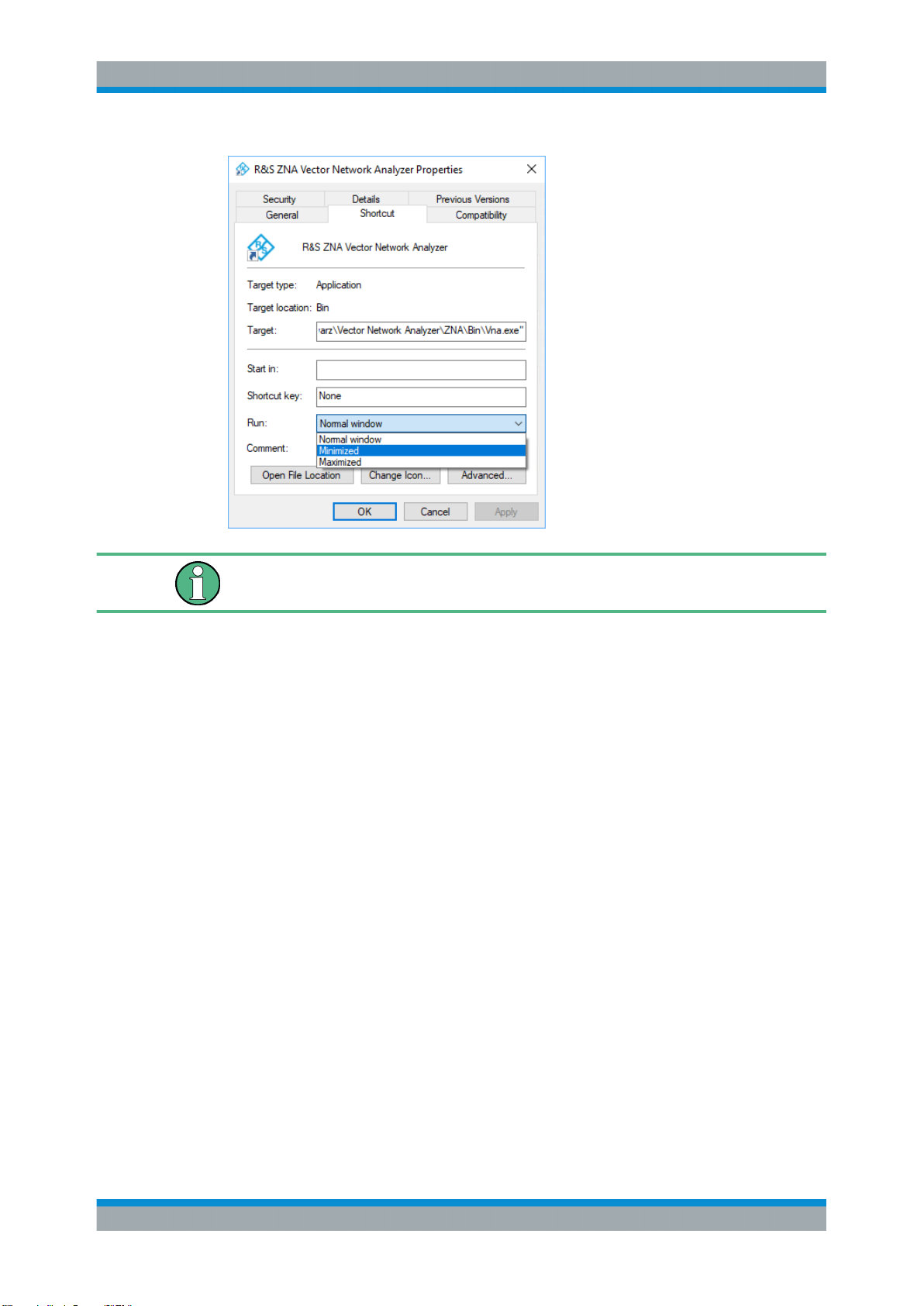
使用の準備R&S® ZNA
VNA アプリケーションの最小化
ソフトウェアアップデートでは、元のショートカットのプロパティが復元されます。
19クイック・ガイド 1178.6456.18 ─ 09
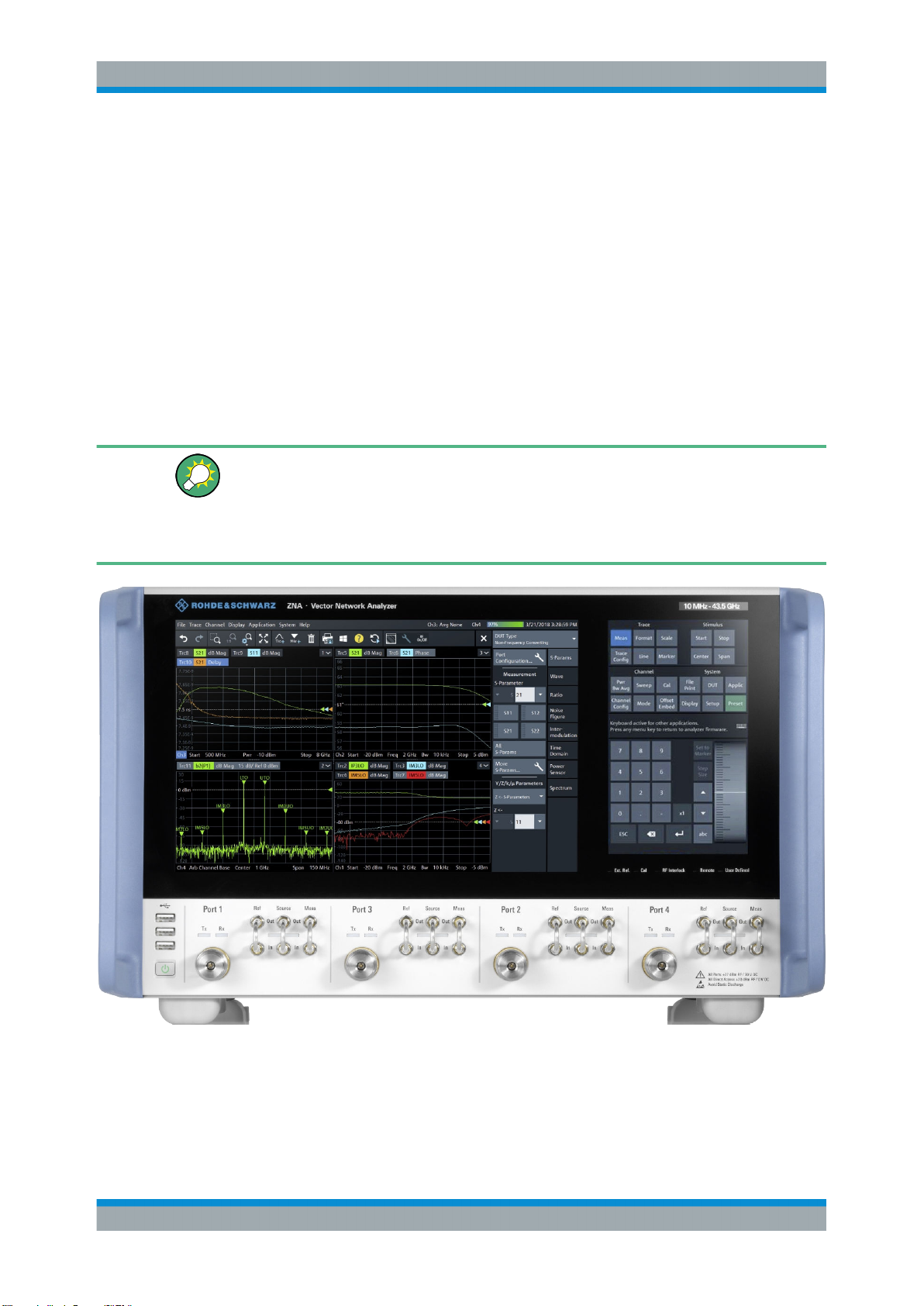
4 本器の詳細
この章では、R&S ZNA のコントロールエレメントとコネクタの概要を説明します。また、
R&S ZNA の使用準備および外部アクセサリとの接続に必要な事柄も説明します。
4.1 フロントパネル
R&S ZNA のフロントパネルは、大型の静電容量式タッチスクリーンとその下のテストポ
ート領域で構成されます。
以降のページでは、コントロール機能とコネクタについて概要を説明します。
2 ポート構成と 4 ポート構成のネットワーク・アナライザ
このクイック・スタート・ガイドに示す図や例では、4 ポート構成のネットワーク・ア
ナライザを使用しています。本書の内容は、すべて 2 ポート構成のアナライザにも有効
です。4 ポート構成のアナライザの拡張測定機能については、ヘルプシステムとユー
ザ・マニュアルで説明しています。
本器の詳細R&S® ZNA
フロントパネル
4.1.1 タッチスクリーン
タッチスクリーンは、次の 2 つの部分に分かれています。ダイアグラムとソフトツール
を表示するアプリケーションウィンドウ(左側)、(仮想)ファンクションキーとデータ
20クイック・ガイド 1178.6456.18 ─ 09

本器の詳細R&S® ZNA
フロントパネル
入力コントロールを表示する制御ウィンドウ(右側)です。ユーザーは、タッチのみで
操作できます。ローデ・シュワルツの VNA でよく使用されるハードキーは、すべてソフ
トウェアで実装されています。
タッチスクリーンの技術仕様については、データシートを参照してください。
Application Window Control Window
Function
Keys
Data Entry
スクリーンセーバー
一定時間、本機へのコマンド入力がなかったとき、オペレーティングシステムのスクリ
ーンセーバー機能によってディスプレイをオフにすることができます。タッチスクリ
ーンにタッチすると、ディスプレイは再度オンになります。
4.1.1.1 アプリケーションウィンドウ
タッチスクリーンの左側は、アプリケーションウィンドウ用に確保されています。
アプリケーションウィンドウには、測定結果が主にダイアグラム形式で表示されます。
ツールバー、ソフトツール、メニューバーにより、本機のすべての機能にアクセスでき
ます。タッチスクリーン操作の説明については、 5.1,「マニュアル操作 」
(29 ページ)を参照してください。
本機のマニュアル操作については、以降のセクションで詳しく説明します。
●
トレースやダイアグラムの操作方法、およびメニュー、キー、ソフトツールの使用
方法については、 5,「本機の操作」 (29 ページ)を参照してください。
●
ダイアグラムに表示される結果については、ユーザ・マニュアルまたはヘルプシス
テムの "Concepts and Features" の章を参照してください。
●
画面をカスタマイズする方法については、ユーザ・マニュアルまたはヘルプシステ
ムの"Display"(ディスプレイ)ソフトツール(システム – [Display])の説明を
参照してください。
Panel
21クイック・ガイド 1178.6456.18 ─ 09
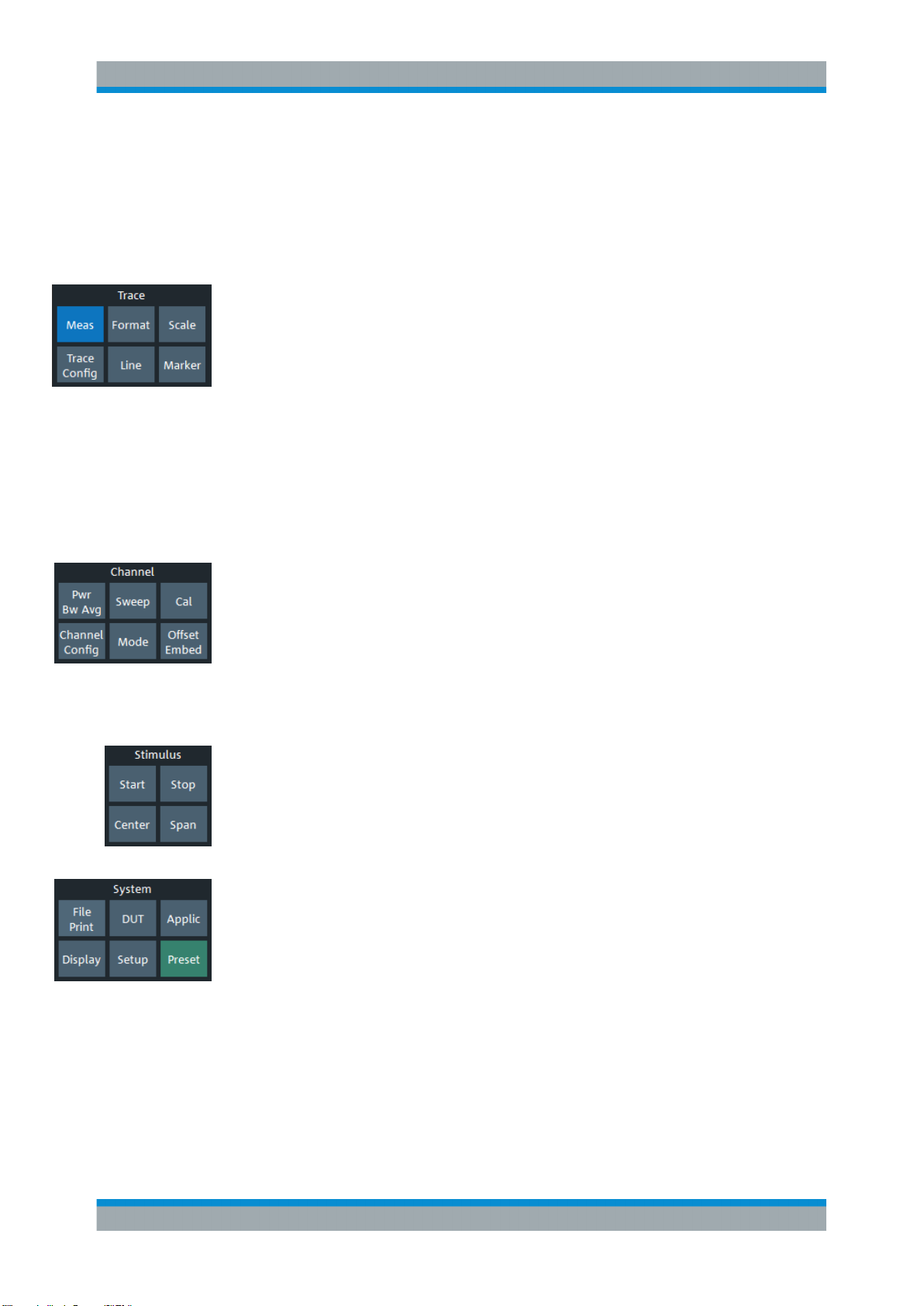
4.1.1.2 制御ウィンドウ:ファンクションキー
制御ウィンドウの上部にある(仮想)キーの大半は、アナライザの GUI の関連するソフ
トツールを呼び出します。さらに、各ソフトツールにより、関連する設定やアクション
のグループにアクセスすることができます( 5.2.3,「ソフトツール」 (36 ページ)
を参照してください)。
トレースの各キーは、すべてのトレース設定、リミットチェック設定、およびマーカー
機能(マーカーサーチ機能を含む)にアクセスするのに使用します。
●
[Meas]:測定量/表示量を選択します。
●
[Format]:測定データ(トレース)の表示方法を定義します。
●
[Scale]:トレースのスケーリング方法を定義します。
●
[Trace Config]:トレースをメモリに保存し、トレースに対して演算を実行します。
●
[Line]:測定結果のリミットを定義し、ダイアグラムに表示し、リミットチェック
をオン/オフします。
●
[Marker]:マーカーをトレース上に配置し、マーカーのプロパティを設定し、数値
表示値のフォーマットを選択します。またマーカーは、トレース上の特定ポイント
に配置したり、掃引範囲を指定したり、ダイアグラムのスケールを指定する際にも
使用可能です。
本器の詳細R&S® ZNA
フロントパネル
チャネルの各キーは、チャネル関連の設定にアクセスするのに使用します。
●
[Pwr Bw Avg]:内蔵信号源のパワー、IF 帯域幅、掃引アベレージングを定義します。
●
[Sweep]:掃引タイプや測定掃引回数など、測定の範囲を定義します。
●
[Cal]:校正の実行/管理に必要な機能。
●
[Channel Config]:チャネル管理用の機能。
●
[Mode]:特定の(非標準)測定用にチャネルをセットアップします。
●
[Offset Embed]:DUT をエンベディング/ディエンベディングするための機能。
スティミュラスの各キーは、掃引タイプに応じて掃引範囲を定義します。
●
[Start]
●
[Stop]
●
[Center]
●
[Span]
システムの各キーは、一般的なシステムの機能にアクセスするのに使用します。また
は、一般的なシステムの機能を備えています。
●
[File Print]
–
リコールセットを作成、保存、またはロードします。
–
トレースデータを保存またはロードします。
–
アクティブダイアグラムの内容をファイル、クリップボード、または外部プリ
ンターに送信します(内容の定義、印刷設定を含む)。
●
[DUT]:DUT 中心の測定セットアップの出発点。
–
測定対象の DUT(タイプ、プロパティ)を定義します。
–
選択した DUT に対して実行する測定を選択します。
それに基づいて、アナライザのファームウェアを使用してチャネルをセットアップ
することができます。
22クイック・ガイド 1178.6456.18 ─ 09
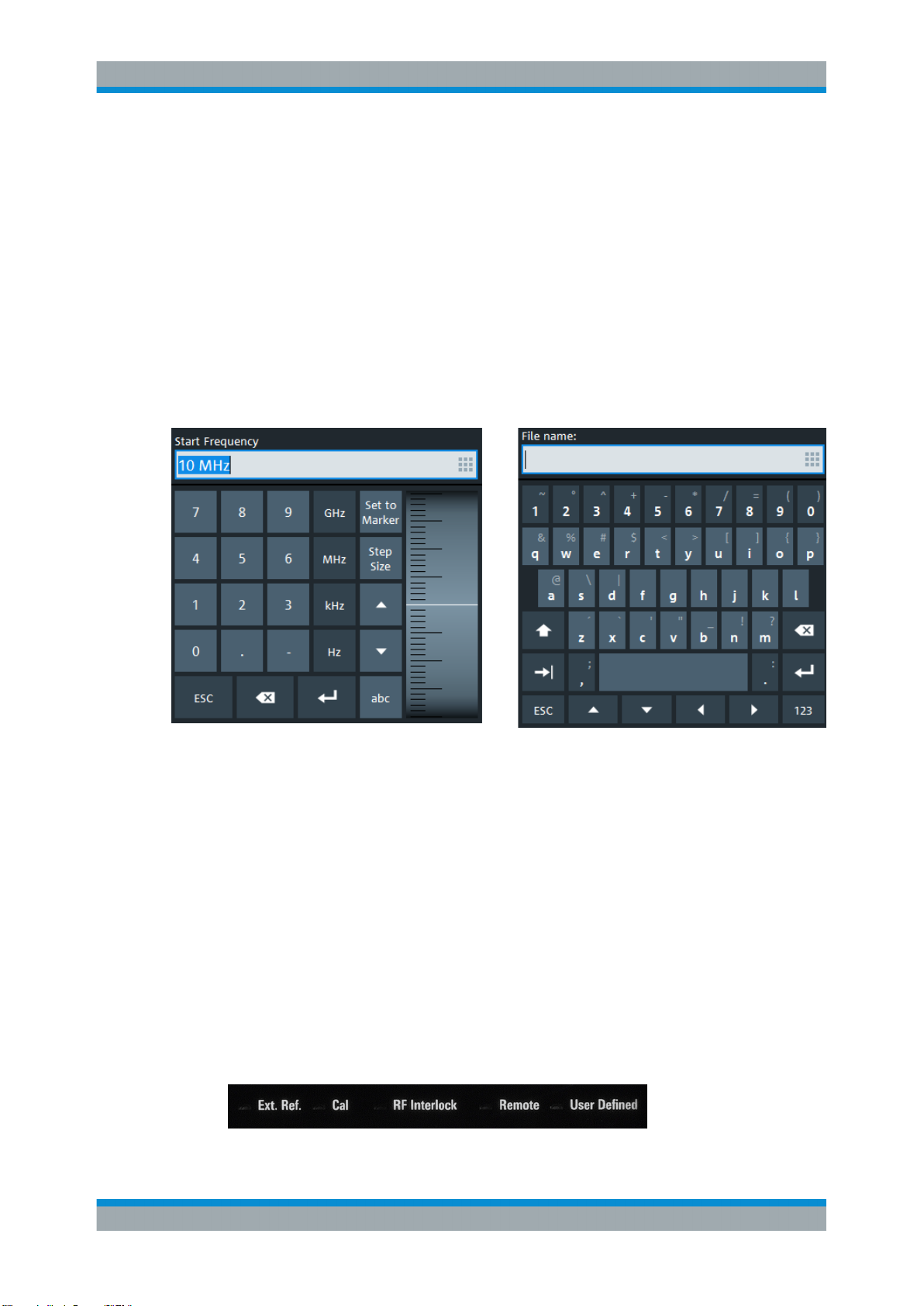
●
[Applic]:外部ソフトウェアツールおよびアナライザのファームウェアの拡張機能
(オプション)。
●
[Display]:表示設定、および各種ダイアグラムの有効化/変更/整列に使用する
機能。
●
[Setup]:特定のリコールセットに限定されない一般的なシステムの設定。
●
[Preset]:プリセット値を復元します。
4.1.1.3 制御ウィンドウ:データ入力パネル
データ入力パネルのコントロールは、数値、単位、文字の入力に使用します。パネルの
外観は、アプリケーションウィンドウで選択した設定のデータ形式によって異なりま
す。
本器の詳細R&S® ZNA
フロントパネル
図 4-1: Data Entry パネル
左 = 数値
右 = 文字列値
ほとんどのキーはキーボードの標準的な機能を備えていますが、一部のキーやコントロ
ールには追加の機能があります。
●
[abc]キーと[123]キーは、数値と文字列キーボードを切り替えます。
●
数値データ入力パネルの右側にあるホイールコントロールは、数値を増減し、リス
ト内をスクロールします。
[Step Size]を押すと入力ボックスが開くので、2 つの連続する数値の間のステップ
幅(単位は現在の物理パラメータ)選択します。上下の矢印キーを使用した値の変
更にも、このステップ幅が適用されます。 5.6.2,「数値エディターの使用」
(49 ページ)も参照してください。
4.1.2 ステータス LED
23クイック・ガイド 1178.6456.18 ─ 09
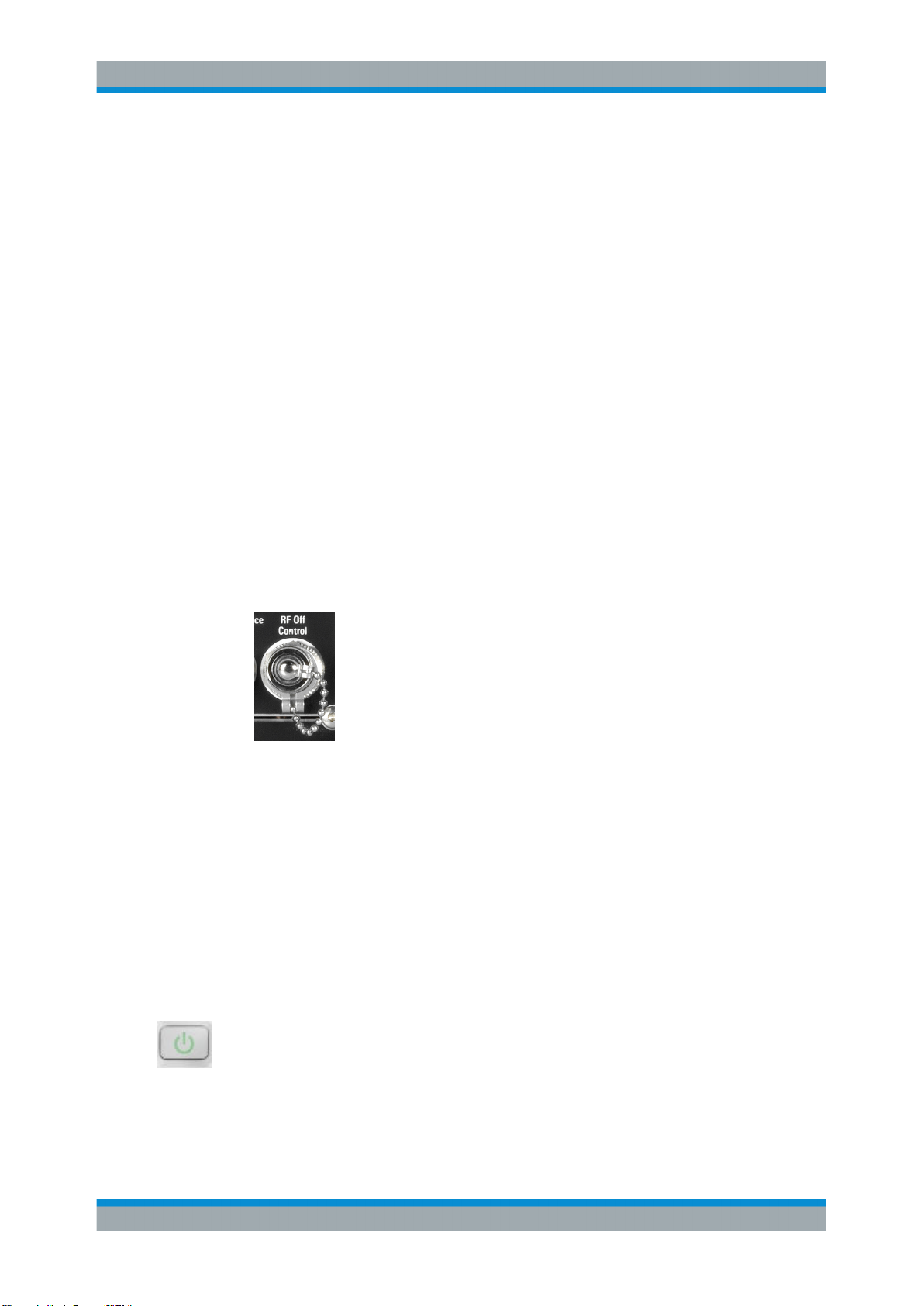
本器の詳細R&S® ZNA
フロントパネル
さまざまなハードウェアやファームウェアの状態を示す多彩な色の LED:
●
Ext. Ref.(外部基準)
外部基準クロックを使用するかどうかを示します。
–
オフ:内部基準クロックが使用されます。
–
緑色:R&S ZNA は外部基準クロックに同期されます。
–
黄色(点滅):R&S ZNA は外部同期に対応するように設定されていますが、外部
基準クロックできません。
●
Cal.(校正)
アクティブセットアップの校正状態を示します。
–
オフ:アクティブセットアップに有効な校正のトレースはありません。
–
黄色:一部のトレースの校正は有効です。
–
緑色:すべてのトレースの校正は有効です。
●
RF Interlock(RF インターロック)
RF インターロックモードをオンにするには、R&S ZNA のリアパネルにある “RF Off
Control” BNC コネクタを使用します( 4.2,「リアパネル」 (26 ページ)を参
照)。このモードでは、RF 信号源はオフになります。
–
コネクタが終端(電気的に短絡)されている場合は、RF インターロックモード
は非アクティブ、LED はオフです(下の写真を参照)。
–
コネクタがオープンになっている場合は、RF インターロック状態はアクティ
ブ、LED はオン(赤色)です。
図 4-2: RF Off Control、ショート終端
●
Remote(リモート)
リモート制御(RC)接続が確立されているかどうかを示します。
–
オフ:RC 接続が確立されていません。
–
緑色:RC 接続が確立されています。
●
User Defined(ユーザー定義)
持続的、ユーザー定義のステータスインジケーター。オフ、緑色、緑色の点滅、赤
色、または赤色の点滅に設定できます。
4.1.3 スタンバイキー
フロントパネルの左下に、スタンバイの切り替えスイッチがあります。
以下の 2 つの目的に使用します。
●
本機の状態をスタンバイ状態から動作状態へ切り替える。 3.8,「スタンバイ状態
と動作状態」 (15 ページ)を参照してください。
24クイック・ガイド 1178.6456.18 ─ 09
